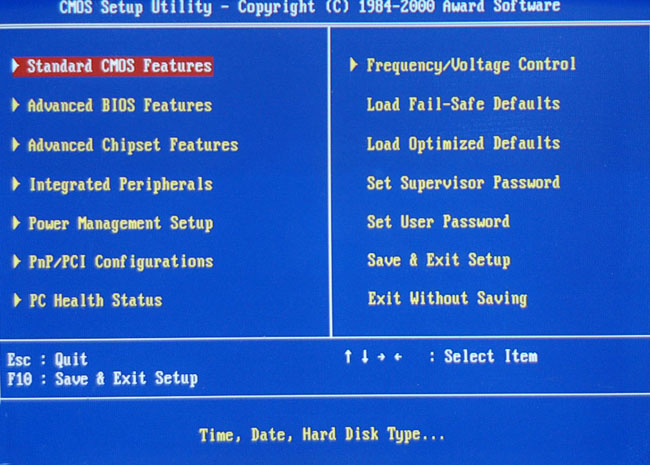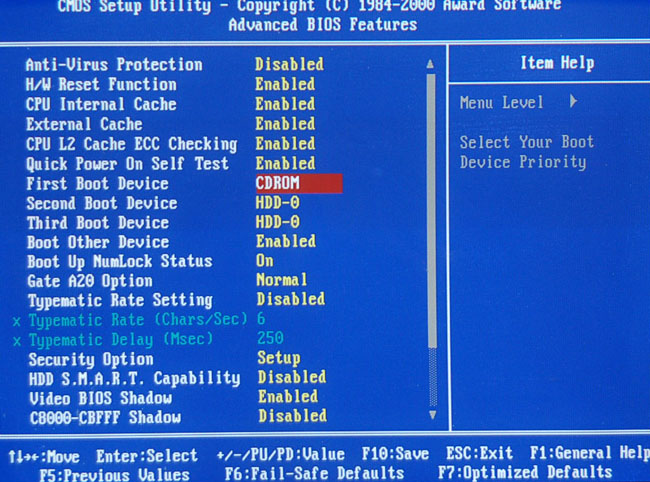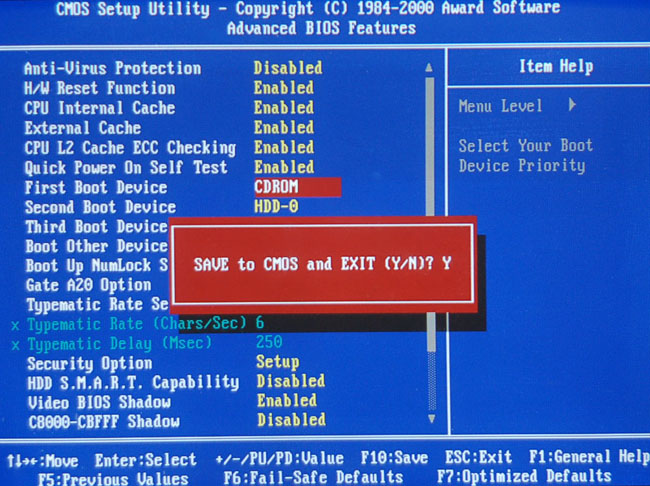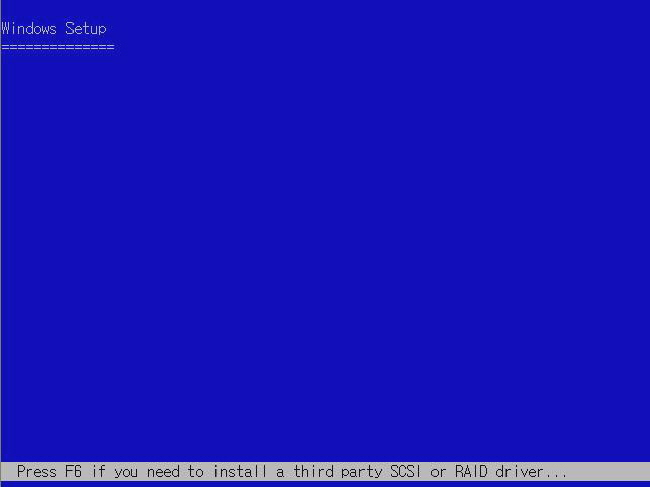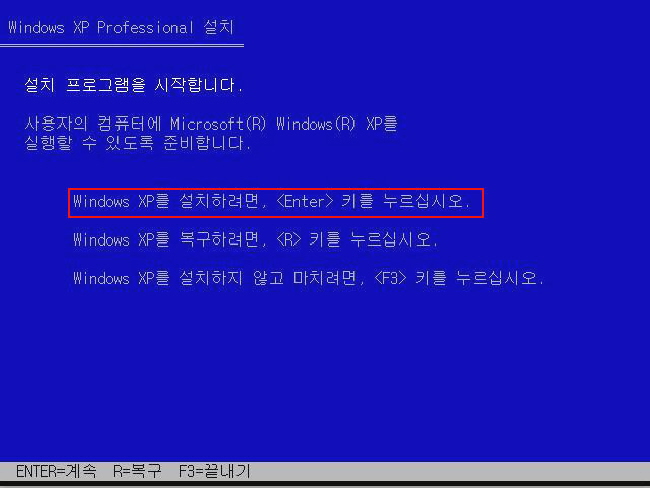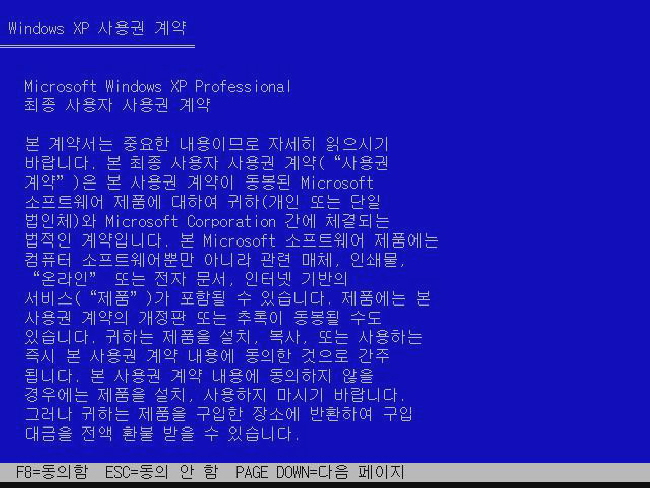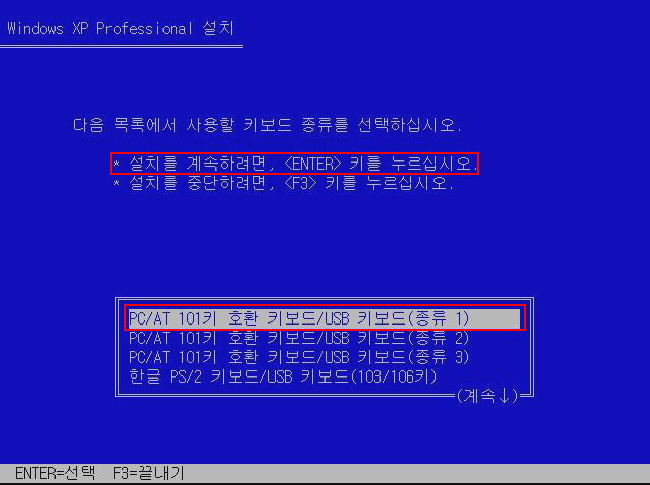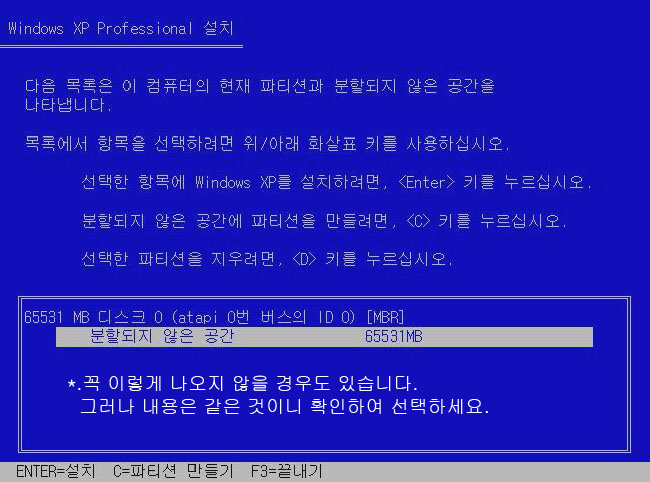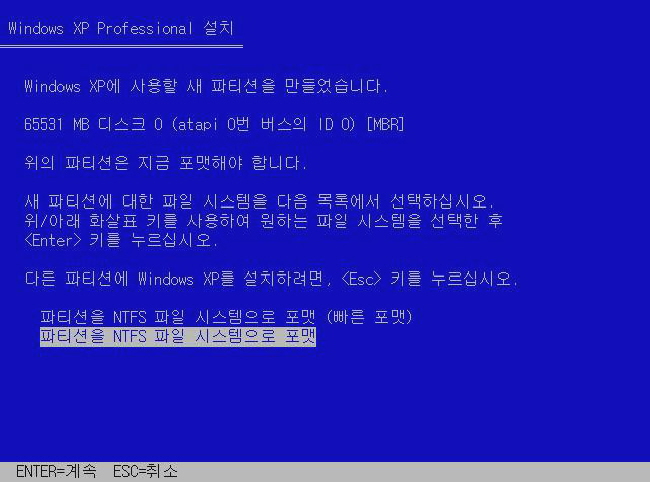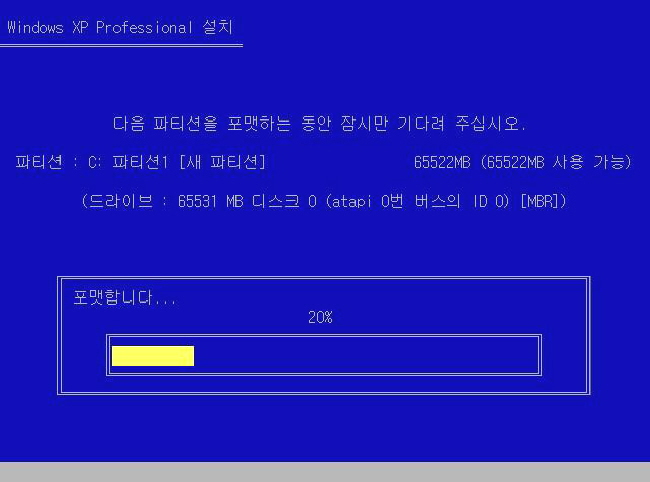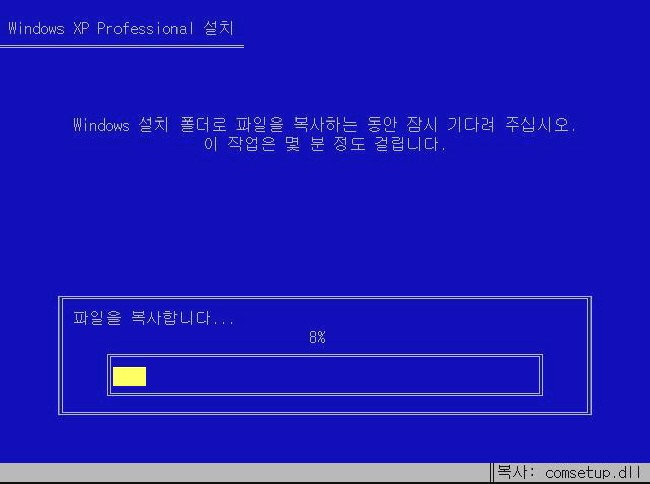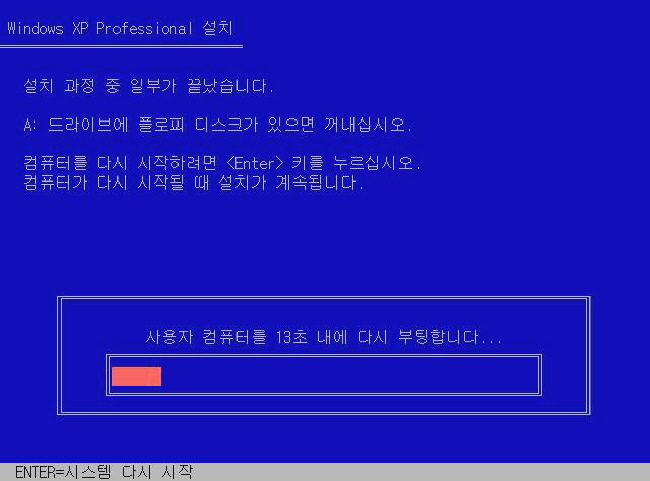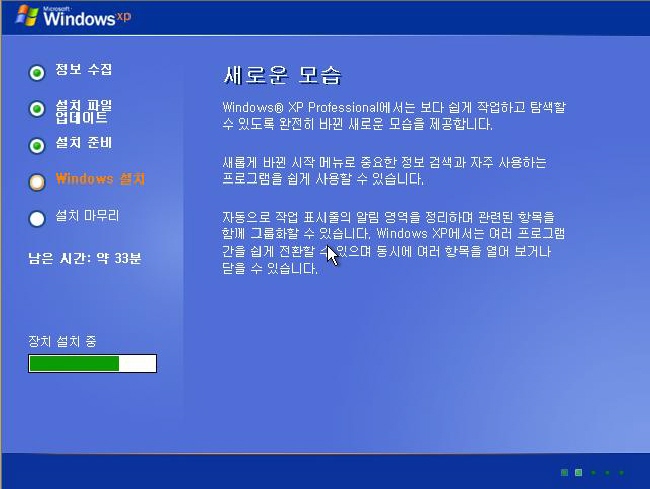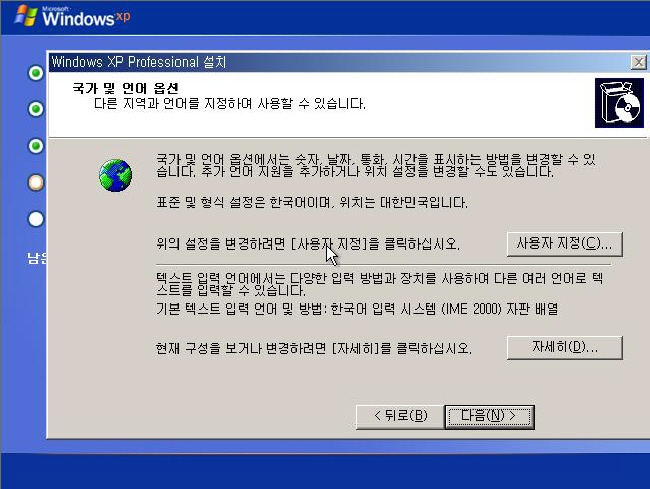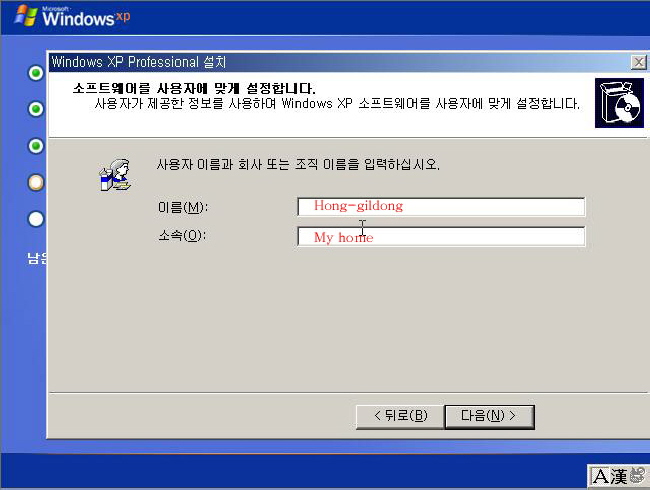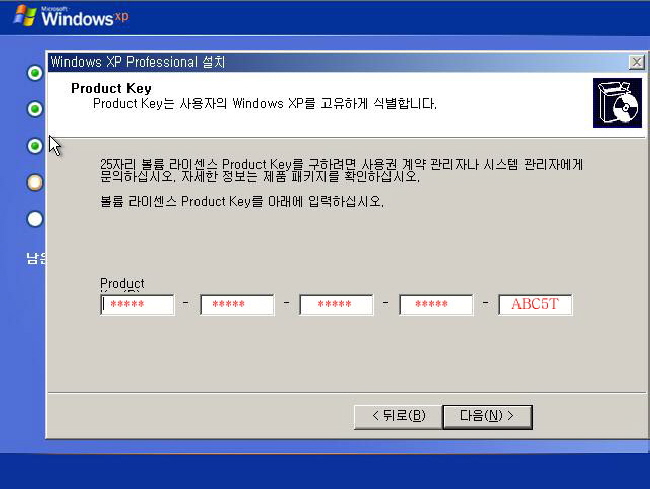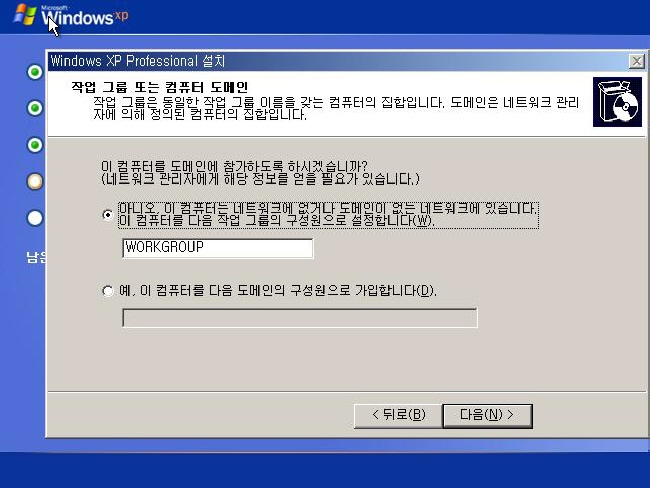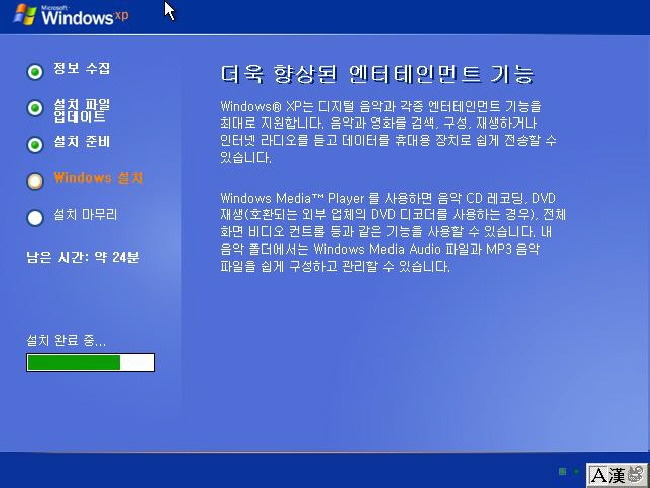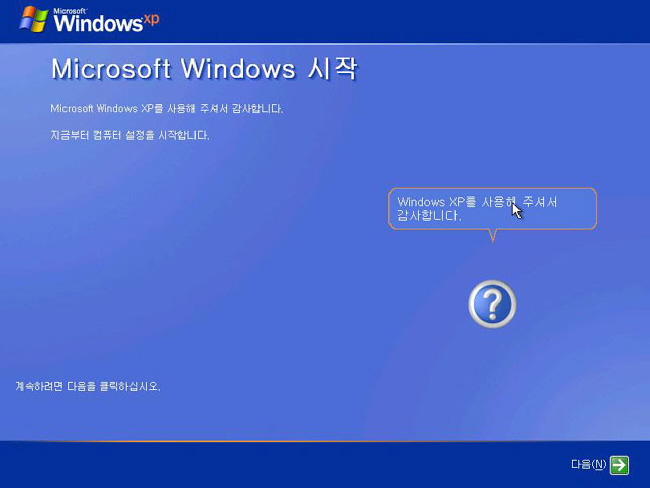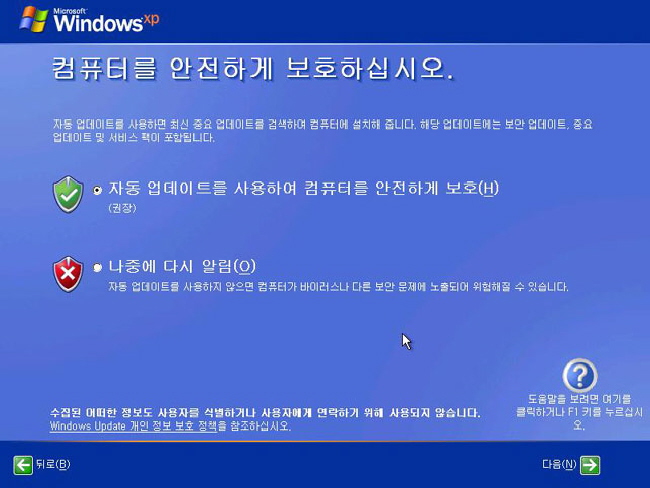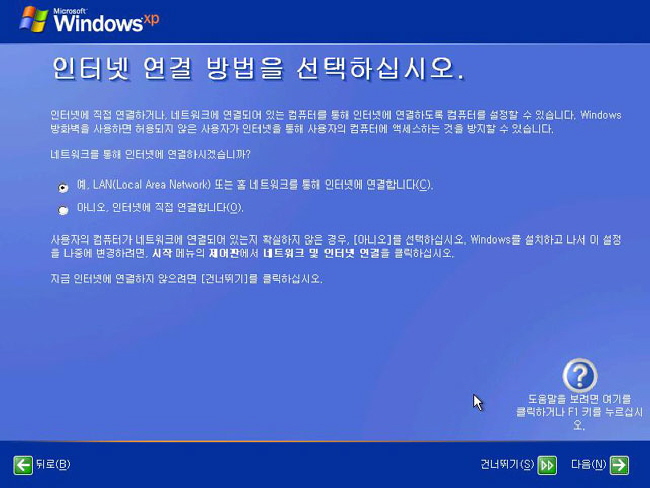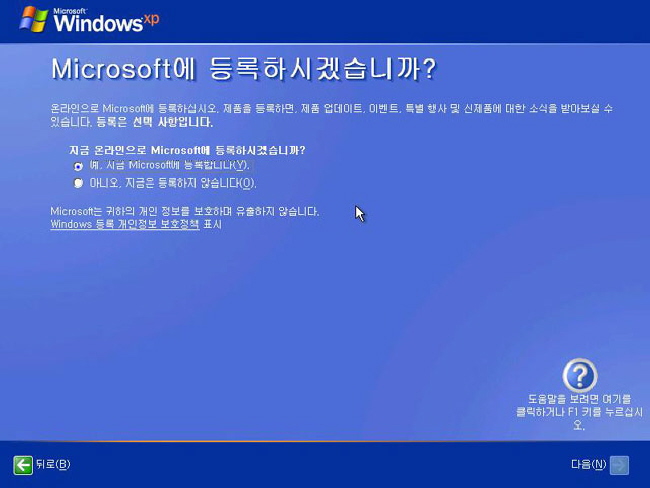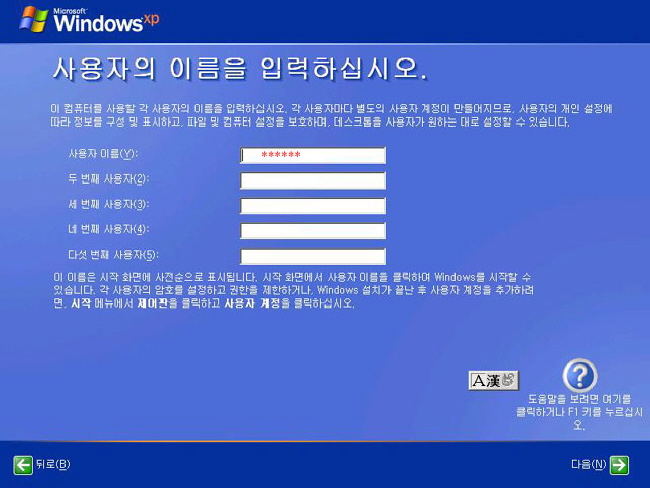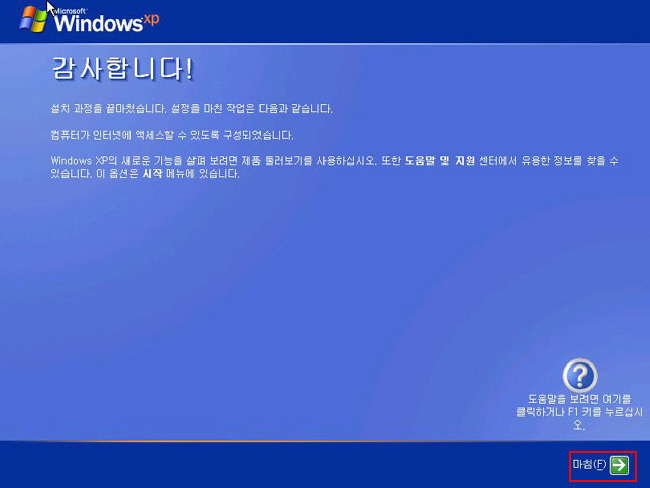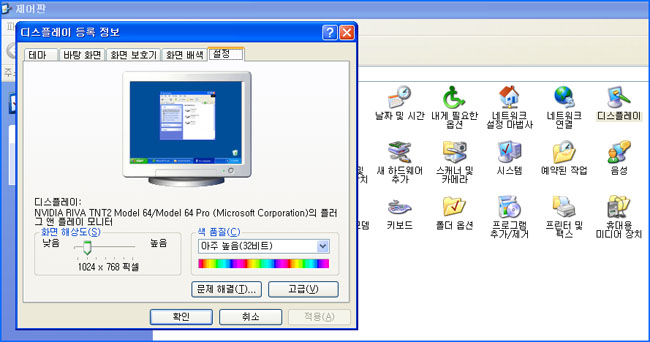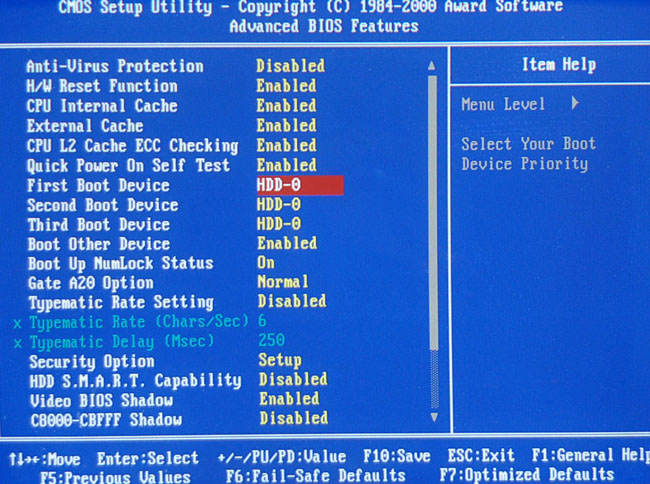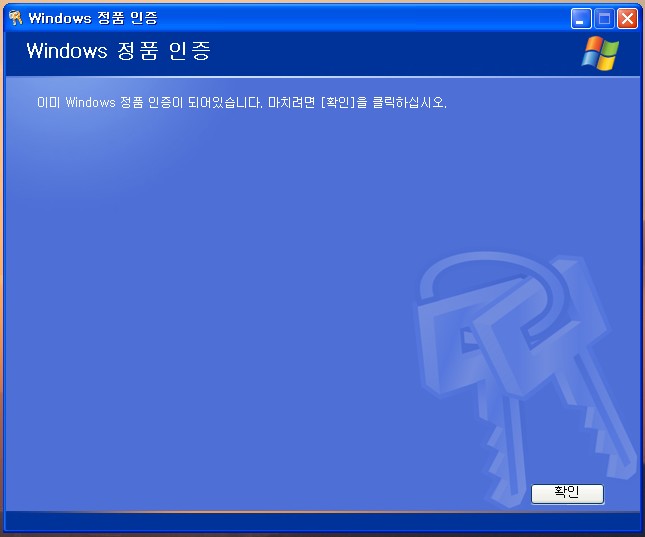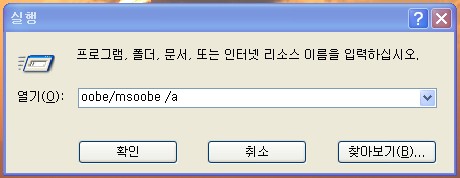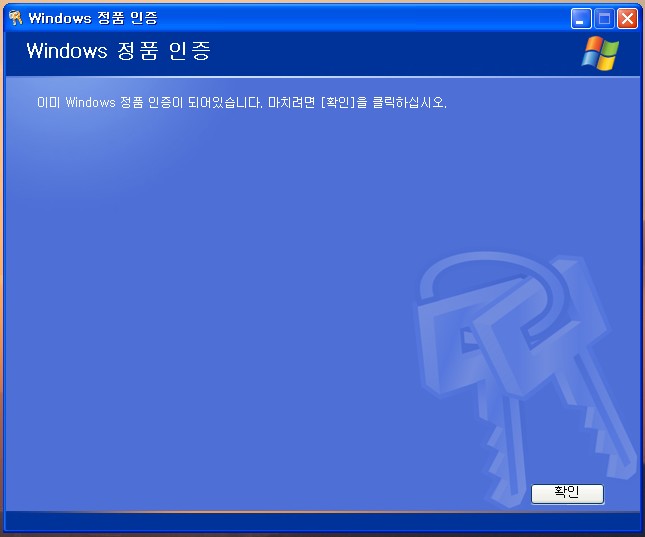윈도우xp 설치하기
윈도우xp 설치를 해 본 경험이 있는 사람들에게는 아무것도 아니라고 생각을 하지만 PC에 문제가 발생하여 처음으로 윈도우xp 설치를 하려면 걱정이 많습니다. pc를 포맷하면 자료가 모두 날아간다는데... 설치는 제대로 할 수 있을까..등등 걱정이 앞서는게 사실입니다. 저도 PC가 고장이 나서 사용이 어려워지면 가까운 AS점으로 가지고 가서 윈도우me 설치를 하고는 했는데 수리하는 비용도 만만치 않고 나의 귀중한 자료가 담긴 컴퓨터를 다른 사람에게 맡기는 것도 그렇고 하여 용기를 내어서 포맷하고 윈도우xp를 처음으로 설치를 하였는데 생각보다 쉽게 설치를 할 수 있었습니다. 저사양(팬티엄3 국민pc수준)의 컴퓨터에 윈도우xp가 무리일거라고 하는 사람이 있었으나 윈도우xp가 좋은 점은 모든 과정을 스스로 알아서 잡아준다는 점이 좋다는 말을 듣고 윈도우xp를 설치하였습니다. 인터넷과 프린터 usb 등을 스스로 알아서 인식을 합니다. 예전에 윈도우98이나 윈도우me를 사용할 때에는 각종 드라이버를 찾아서 설치를 해주어야 하던 것을 윈도우xp는 그런 문제들을 대부분 해결해 주어서 편리합니다. 컴퓨터에 따라서 조금씩 다르기는 하지만....
윈도우xp 설치 cd를 준비하고 제품번호(CD-Key No)를 메모지에 확인을 해 놓아야 합니다. 제품번호가 cd케이스에 적혀 있다면 별 문제는 없지만 윈도우xp 프로그램cd에 적혀 있으면 설치중에 다시 꺼내어 확인할 수가 없으니까요.
윈도우xp 설치할 때에는 인터넷 연결선과 프린터의 연결선을 뽑아놓거나 그냥 연결한 상태에서 하셔도 무방합니다. 여기서는 인터넷연결을 단절시키고 설치를 하겠습니다. 설치가 끝나고 연결한 다음에 pc를 부팅하면 자동인식 됩니다.
설치전에 우선 중요 데이터를 모두 백업 해 놓아야 합니다. 포맷하게 되는 C:드라이브에 저장된 귀중한 자료가 있다면 다른 드라이브(D:드라이브)로 옮기거나 다른 하드디스크가 없다면 외장하드디스크나 usb메모리장치에 옮겨놓습니다. 이러한 장치도 실행할 수가 없다면 메일로라도 첨부해서 옮겨놓아야합니다. 대용량으로 첨부하면 1주일 동안은 안전합니다. 그렇지 않으면 포맷되는 과정에서 pc에 저장되어 있는 모든 자료는 사라지게됩니다. 여기서 중요한 자료란 자신이 만든 한글문서나 다운받은 음악 그림 사진 동영상 같은 것을 말합니다. 다른것은(설치되어 있는 프로그램들)필요하지 않습니다. 포맷하고 다시 설치를 하여야 합니다.
1. 준비가 되었으면 윈도우xp를 설치하기 위해서 윈도우xp cd(원본이나 복사본)를 cd롬 드라이브에 넣고 재부팅을 하는데 부팅되는 초기 단계에서 F2키나 del키를 계속 누르고 있으면 아래와 같은 화면이 나옵니다. 꼭 나와야합니다. 안 나오면 재부팅하여 나오도록 해야합니다.
2. CMOS 메뉴 화면이 나옵니다 여기는 신경을 안 써도 되니까 방향키를 이용해서 한 단계 아래의 BIOS 로 내리고 Enter
3. 새로이 나오는 화면에서 노란색 바를 First Boot Device에 놓고 Enter 하면 조절판이 나옵니다. 첫 번째 부팅순서를 CDROM으로 변경하고 Enter
4. 변경 내용을 키보드 F10 을 눌러서 저장메뉴가 Y로 나오면 Enter 로 저장을 완료합니다.
5. 저장을 하게 되면 곧바로 CDROM에서 재부팅이 시작되는데 Press any key to from ..CD라고 나오면 이때 아무 키나 치면 CDROM 으로 부팅이 됩니다.(그냥 내버려 두어도 시간이 몇 초간 흐르면됩니다) 그리고 아래의 Windows setup그림이 나와야 합니다.
만약, 위의 그림이 안 나오고 기존에 설치된 Windows 로 부팅 후 CDROM에 넣어둔 XP 설치 CD가 자동실행 되면 바로 설치 중단하고 다시 위의 초기단계인 CMOS Setup을 다시 확인하고 재 시도해야 합니다.
6. 정상적으로 CD로 부팅이 시작되면 Windows XP 설치 작업이 시작되면서 다음과 같은 메시지가 나옵니다. Enter
*.Windows XP를 설치 할려면 [Enter] 를 누르세요.
*.Windows XP를 복구 할려면 [R] 을 누르세요.
*.Windows XP를 설치하지 않고 그냥 끝내려면 [F3]을 누르세요.
설치를 하려고 하니 Enter 를 칩니다.
7. Windows XP 사용권 계약에 동의하느냐 않느냐 하는 메시지에 “동의” 선택합니다.
8. 키보드의 종류를 묻습니다. Enter
9. 다음에는 Windows XP가 설치될 공간을 물어 보는 메시지가 뜹니다.
기본적으로 C:드라이브에 선택되어 있으므로 Enter 하십시오. D:드라이브에 설치하려면 D드라이브를 선택합니다.

10. 이제 포맷 단계로 들어갑니다. 어떤형식으로 포맷을 할 것인가를 묻습니다.
↑,↓ 키를 이용해서 아래 내용 중에서 한 가지를 선택하는데
“파티션을 NTFS 파일 시스템으로 포맷”을 선택하고 Enter
11. 포맷이 시작되고 포맷 완료될때가지 기다립니다.
12. 포맷이 완료되면 Windows 파일 복사 단계로 들어갑니다. 포맷이 끝나면 몇 초 동안 디스크 검사를 끝내고 파일을 복사하기 시작합니다.
13. 파일 복사 다 끝나면 자동으로 재부팅 됩니다.
14. Windows 설치 단계로 들어갑니다.
15. Windows XP 의 성능을 소개하는 문구와 함께 설치 화면이 나오며 다시 국가 및 언어 선택하라는 메시지에서 한국어 자동선택입니다. Enter
16. 사용자 이름과 소속을 기입합니다. Enter
17. 제품번호 Windows XP의 Product Key를 준비해 놓은 Key No 를 입력합니다. Enter
18. 날짜, 시간설정, 네트워킹 설정, 작업그룹 또는 컴퓨터 도메인 등을 물을 때 계속하여 “다음” 선택해서 넘어갑니다. Enter
19. Windows 설치 작업이 계속되고, 끝날때까지 기다립니다.
20. 설치가 다 끝나면 자동으로 재부팅되고. 설정으로 들어갑니다.
21. 자동업데이트를 설정하여 컴퓨터를 안전하게 보호에 채크되어 있으면 Enter
22. 인터넷 연결방법 “아니오 인터넷에 직접연결합니다”에 체크하고 Enter (집에서 사용하는 pc일 경우)
23. 아니요. 지금은 등록하지 않습니다. Enter
24. 사용자이름은 무시합니다. Enter
25. 감사합니다. 설치가 완전히 완료되었습니다. Enter
26. 설치가 완료되면 바탕화면에는 휴지통만 하나 달랑 보입니다. 그냥 내버려두시고요.
제어판으로 들어가 디스플레이-> 설정에서 화면 해상도를 1024x 768로 맞추어 주면 모니터의 아이콘들이 적당한 크기로 맞추어집니다.
*** 이제 cd롬 드라이브에서 윈도우xp cd를 꺼내십시오.***
27. 다음에는 컴퓨터를 종료하고 인터넷선을 연결하고 프린터도 연결하고 디지털카메라도 있으면 연결을 하십시오. 그리고 나서 재부팅을 합니다. 그러면 윈도우xp는 자동으로 모든 것을 찾아서 사용할 수 있도록 설정을 해줍니다. 프린터는 제조회사에서 제공한 드라이버를 나중에 설치해주어야 인식을 합니다.
28. 다음에는 제일 우선적으로 해야 하는 일이 윈도우xp의 업데이트입니다.
시작-> 모든프로그램-> Windows Update 메뉴로 들어가 업데이트를 모두 마치기전에는 다른 프로그램을 설치하지 마십시오. 우선 윈도우xp가 제자리를 잡고 앉아 있어야 pc가 잘 돌아갑니다. 윈도우업데이트를 모두 마치고 서비스팩2까지 설치를 마치려면 반나절은 걸릴것으로 생각됩니다. 시스탬이 고사양이면 빨리되겠지만 국민pc수준인 저사양의 컴퓨터를 시용하는 저의 경험이 그렇습니다. 윈도우xp 업데이트를 모두 마칠때까지 다른 프로그램 설치안하고 업데이트가 완료된 후에 Internet Explorer, 내컴퓨터를 바탕화면에 바로가기를 설정하여주세요. V3, 한글 등 기타 프로그램을 설치도 하시고 사용하시면 즐거운 컴퓨터 세상이 열립니다.
29. 그리고 다음에 컴퓨터를 부팅할때에 윈도우xp를 설치하기 위해서 처음 했던 작업을 하여 아래와 같이 부팅순서가 cdrom으로 되어 있는 것을 하드디스크로 설정을 바꾸어 주시면 원활하게 pc가 동작합니다.
*. 윈도우xp설치하고 사용하면서 주기적으로 디스크 정리도 해주고 디스크조각모음도 해주면 pc를 오랫동안 사용할 수 있을것입니다.
감사합니다.
윈도우xp 정품인증 받기
윈도우 xp는 불법 복제를 사용하지 못하게 인터넷으로 정품 등록을 합니다. 이것을 흔히 ‘인증을 받는다’고 합니다. 하지만 인증을 받지 않고도 정품처럼 사용하는 불법 윈도우xp가 널리 퍼져 있습니l다. 정품인데도 인증을 받지 않으면 30일 동안 작동하다가 멈춥니다. 과연 내가 쓰는 윈도우즈 xp는 인증을 받은 것일까?
시작 → 실행 → oobe/msoobe /a라고 치면 인증 창이 뜬다
정상적인 os이면 그림처럼 인증을 받았다는 메시지가 보인다.
윈도우 xp 정품인증 받는 방법
시작-실행-regedit 입력-확인
HKEY_LOCAL_MACHINE→SOFTWARE→Microsoft→Windows NT→CurrentVersion→WPAEvents
1. "WPAEvents" 클릭후 오른쪽 버튼 클릭하고
2. 나오는 메뉴에서 “사용 권한(P)” 클릭
3. “보안” 탭에서 Aministrators(WINXP\Aministrators) 클릭후..
4. Aministrators 의 사용 권한 란의 “모든 권한” 과 “읽기” 를 “거부”에 체크(V표시)를 하게되면 인증절차없이 정품과 같은 업데이트하게 됩니다.
1.
2.
3.
4.
5.
시작 → 실행 → oobe/msoobe /a라고 치고 "확인"하면 인증 창이 뜬다
'컴퓨터 방' 카테고리의 다른 글
| [스크랩] 카드리더기 - USB 2.0 Card Reader (0) | 2012.04.05 |
|---|---|
| [스크랩] CD음악 mp3 음악파일로 변환하기 (0) | 2012.04.05 |
| [스크랩] 블로그와 플래닛에 동영상 올리기 (0) | 2012.04.05 |
| [스크랩] 한글2007 설치하기 도움말 (0) | 2012.04.05 |
| [스크랩] 블로그 관리 (0) | 2012.04.05 |